

Por Adela D. Louie, Última atualização: January 4, 2023
O computador com Windows é um dos tipos de PC que a maioria das pessoas usa. É por ser um dispositivo fácil de usar que os usuários não têm dificuldade em acessar seus documentos e outros arquivos importantes. E o Windows tem uma nova versão que é o Windows 10. Isso tem muitas melhorias do que a versão anterior do Windows.
No entanto, alguns usuários também estão recebendo uma mensagem de erro que diz “o parâmetro está incorreto” Windows 10. E a verdade sobre esse erro é que ele não ocorre no PC com Windows 10, mas também acontece no Windows 8, Windows 7, Windows XP e Windows Vista.
A maioria dos usuários do Windows 10 diz que está recebendo esse tipo de erro ao usar o disco rígido externo. Um disco rígido externo que geralmente experimenta isso é o Disco rígido externo digital e o disco rígido externo Seagate. Eles dizem isso quando tentam iniciar sua unidade externa depois de conectá-la ao seu PC com Windows 10. Em seguida, eles veriam uma mensagem que dizia “O parâmetro está incorreto”.
Além disso, alguns usuários também dizem que recebem a mesma mensagem de erro em algumas outras situações. Um exemplo disso é quando eles estão tentando transferir alguns de seus arquivos de um local para outro local.
Parte 1: Quais são as causas - O parâmetro está incorretoParte 2: Como corrigir o erro “O parâmetro está incorreto” no Windows 10Parte 3: Conclusão
As pessoas também leramO iPad não faz backup? Corrija-o imediatamente!Como usar o iMessage no computador Windows?A recuperação de dados do Android mais eficaz para Windows
Claro, todo problema que encontramos tem sua causa. Isso vale o mesmo que receber a mensagem de erro no Windows 10 “O parâmetro está incorreto”. Então, com isso, aqui estão as possíveis causas ou razões pelas quais você está recebendo esse erro no seu computador.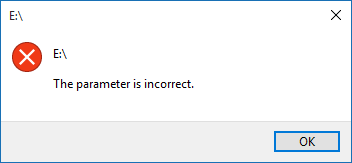
Se você acabou de retire diretamente o disco rígido externo conectado ao seu computador, é mais provável que você receba essa mensagem de erro. É por isso que você deve remover sua unidade externa corretamente do seu computador Windows.
O principal objetivo de ter uma porta USB em seu computador é para que você possa conecte sua unidade externa ao seu computador. Portanto, quando você está tendo algum problema com sua porta USB, há uma grande possibilidade de que sua unidade externa também seja danificada. E por um período mais longo, você poderá receber mais mensagens de erro ao tentar conectar sua unidade externa ao seu computador.
Um setor defeituoso é considerado e é conhecido por ser a parte mais inutilizável do seu disco rígido. E se você tiver um setor defeituoso em seu disco rígido, não poderá mais acessar os dados e também não poderá escrever nele.
O sistema de arquivos que você tem em seu computador é aquele que armazena e, ao mesmo tempo, recupera os dados que você tem em sua partição. Mas, uma vez que seu sistema de arquivos esteja corrompido, você não poderá mais iniciá-lo em seu computador.
Um sistema de arquivos é aquele que é usado para você ter controle dos dados que você vai armazenar no seu computador e como você pode recuperá-los também. E uma vez que há algo errado com ele, você não poderá acessar seu disco rígido e, ao mesmo tempo, poderá receber a mensagem de erro “O parâmetro está incorreto".
Esta mensagem de erro “O parâmetro está incorreto” quando seu computador está infectado com um vírus ou um ataque de malware acontece ao seu computador.
A falha na alimentação também é uma causa do motivo pelo qual você está recebendo a mensagem de erro “O parâmetro está incorreto”. Também afeta o acesso ao seu disco rígido, pois o torna ilegível e não pode ser acessado.
Como mencionamos anteriormente, alguns usuários recebem a mensagem de erro "O parâmetro está incorreto" quando tentam acessar o disco rígido externo em seu computador. Então, com isso, aqui estão as soluções que você pode tentar corrigir esse problema neste problema específico.

- No seu computador Windows 10, vá em frente e digite no prompt de comando e clique com o botão direito do mouse nele e escolha Executar como administrador.
- Depois disso, vá em frente e digite o seguinte comando e pressione o botão Enter: chkdskF: /f/r
Aqui, você tem que cuidar para que você mudar F com a letra certa do seu disco rígido externo.
Depois de executar as duas etapas acima, a linha de comando pesquisará e, ao mesmo tempo, reparará qualquer seção considerada defeituosa em seu disco rígido externo. Além disso, os dados localizados nessa seção defeituosa específica desaparecerão do seu disco rígido. E apenas no caso de isso solicitar que você permita o reparo quando estiver no modo de reinicialização, tudo o que você precisa fazer é digitar Y ou digitar Sim para permitir.
E uma vez que o reparo é feito, você pode vá em frente e reinicie seu computador com Windows 10. E caso o erro ainda apareça na tela, isso significa que é causado por um cenário diferente. E com isso, você pode seguir em frente e prosseguir com a próxima solução.
A próxima coisa que você deve fazer quando a primeira solução acima não funcionar e resolver o problema é ter seu disco rígido externo formatado. No entanto, quando você fizer esse método, todos os dados que você tiver no disco rígido externo serão excluídos.
- No seu computador, vá em frente e abra seu Prompt de comando. A partir daí, vá em frente e digite a parte do disco e pressione o botão Enter.
- Depois disso, vá em frente e digite o seguinte comando nesta ordem e, em seguida, pressione o botão Botão Enter novamente.
- disco de lista
- selecione disco m (n é o número do disco do seu disco rígido externo)
- limpar
- criar partição primária
- formato fs=ntfs rápido (você pode alterar o NTFS para fat32 se tiver um armazenamento menor que 32 GB)
- atribuir letra=F
- saída
E uma vez que você tenha concluído todas as etapas acima, o problema deve ser corrigido agora.
E apenas no caso de você receber a mensagem de erro dizendo “A unidade não está acessível. O parâmetro está incorreto” em seu disco rígido externo depois de atualizar seu computador para o Windows 10, há outra maneira de resolver esse cenário.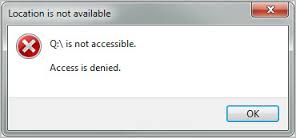
Outra maneira de formatar seu disco rígido é fazendo o seguinte processo. Isso é muito fácil e simples de fazer. Apenas siga os passos abaixo.
- Vá em frente e conecte seu disco rígido externo ao seu computador.
- E então, vá em frente e clique com o botão direito do mouse na opção “este PC"E depois escolha"Gerencie"Opção.
- Depois disso, basta escolher “Gerenciamento de disco” e clique com o botão direito do mouse na unidade inacessível e, em seguida, escolha a opção “formato” opção. Em seguida, basta ir em frente e clicar no botão “OK".
- Em seguida, na tela, haverá uma janela pop-up. A partir dessa janela pop-up, vá em frente e selecione “NTFS" Para o seu Sistema de Arquivo. E marque a opção “formato rápido perfeito”. E depois disso, basta ir em frente e clicar no botão “OK"Botão.
Além disso, conforme mencionado anteriormente, alguns usuários recebem a mensagem de erro "O parâmetro está incorreto" ao tentar copiar ou transferir arquivos em seu computador com Windows 10. A razão pela qual isso acontece é porque o destino do arquivo não está formatado em FAT32 e que você está transferindo um arquivo maior que 4 GB. E com isso, isso também acontece quando você não tem espaço suficiente no destino do arquivo. E outra causa é que a tabela de partição do disco de localização está danificada.
E por causa das causas que mencionamos acima, parece que não é difícil encontrar uma determinada solução. No caso de seus limites FAT32 e 4 GB do arquivo, você pode facilmente comprimi-lo para poder tornar o arquivo menor que 4 GB. Ou você também pode tê-lo convertido de FAT32 para NTFS usando seu Gerenciamento de disco.
E no caso de não ter espaço em disco suficiente no seu computador, você pode alterar a unidade de seus arquivos para uma maior. E se o seu registro mestre de inicialização ou MBR infelizmente está corrompido, então você tem que fazer o MBR. Você pode fazer isso no disco de instalação do Windows 10 ou usando um aplicativo chamado Assistente de partição AOMEI. E aqui está como você pode fazer isso usando o programa AOMEI Partition Assistant.
- Obtenha o AOMEI Partition Assistant e instale-o no seu computador. E uma vez feito, basta abri-lo em seu computador e clicar com o botão direito do mouse no disco que você usou anteriormente para armazenar seus arquivos. E, em seguida, clique na opção Reconstruir MBR.
- Depois disso, vá em frente e escolha o tipo de MBR para corresponder ao seu Windows 10 no menu pop-up que aparece na tela.
- Depois disso, basta clicar no botão Aplicar e depois clicar em Continuar para continuar.
Há também uma instância que quando você tenta formatar seu disco em seu Diskpart, você verá a mensagem de erro “O Diskpart encontrou um erro” pouco antes de você estar quase terminando o processo. Então, com isso, aqui está o que você precisa fazer usando o mesmo aplicativo acima.
- Abra o Assistente de partição AOMEI em seu computador e clique com o botão direito do mouse na partição em que deseja formatar e selecione a opção Formatar Partição.
- Então, vá em frente e especifique seu sistema de arquivos, rotule-o e no mesmo cluster o tamanho dele.
- Depois disso, vá em frente e simplesmente clique no Botão Aplicar e, em seguida, escolha Continuar para continuar o processo.
O erro que você recebe no seu computador Windows 10, como “o parâmetro está incorreto”, é uma das mensagens de erro mais comuns que todo usuário do Windows pode ter. Mas com isso, não há com o que se preocupar com esse tipo de mensagem de erro no seu computador Windows 10.
Você tem que ter em mente que todo problema vem com uma solução. Portanto, ao receber a mensagem de erro “O parâmetro está incorreto”, sempre há uma solução para isso. Embora você tenha que saber primeiro quando você normalmente recebe essa mensagem de erro no seu computador.
Conforme mencionado, os usuários podem receber a mensagem de erro “O parâmetro está incorreto” quando tentam acessar o disco rígido externo em seu computador ou quando tentam transferir alguns arquivos. E com esse tipo diferente de situação, há uma solução diferente para ambos.
Para sua sorte, temos todas as soluções perfeitas que você pode fazer no seu computador para poder corrigir a mensagem de erro “O parâmetro está incorreto” no seu computador Windows 10. E tudo o que você precisa fazer é seguir todas as soluções que fornecemos acima.
Deixe um comentário
0 Comentário
Kit de ferramentas para Android
Recupere arquivos excluídos do seu telefone e tablet Android.
Download grátis Download grátisArtigos Quentes
/
INTERESSANTEMAÇANTE
/
SIMPLESDIFÍCIL
Obrigada! Aqui estão suas escolhas:
Excelente
Classificação: 4.7 / 5 (com base em 66 classificações)